当前位置: 首页 > 防火墙
-

win8系统激活失败错误0x80072ee2_Win8激活失败解决
错误代码0x80072ee2通常由网络或服务配置问题导致。1、检查网络连接,确保可访问sls.microsoft.com;2、以管理员身份运行slmgr.vbs/ato命令激活;3、重启SoftwareLicensing服务并设为自动启动;4、检查hosts文件,删除或注释屏蔽sls.microsoft.com的条目;5、同步系统时间与网络一致。
Windows系列 3202025-09-28 19:36:02
-
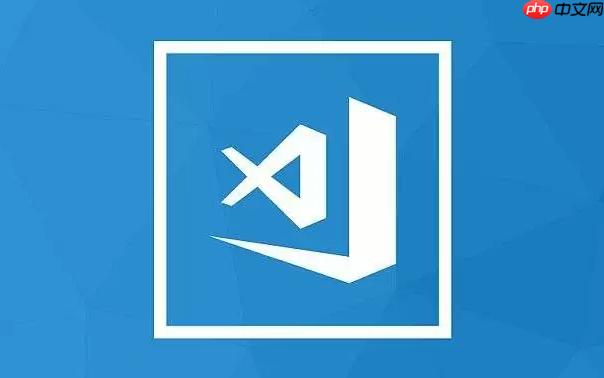
为什么VSCode的扩展市场加载不出来?
网络问题导致VSCode扩展市场加载失败,可尝试切换网络或访问官网测试;2.代理或防火墙设置不当会阻断连接,需检查或清除代理配置;3.推荐国内用户使用微软中国镜像源https://vscode.cdn.azure.cn/extensions/marketplace.json提升加载速度;4.若仍无法解决,可清除缓存或重装VSCode。
VSCode 7082025-09-28 19:06:08
-
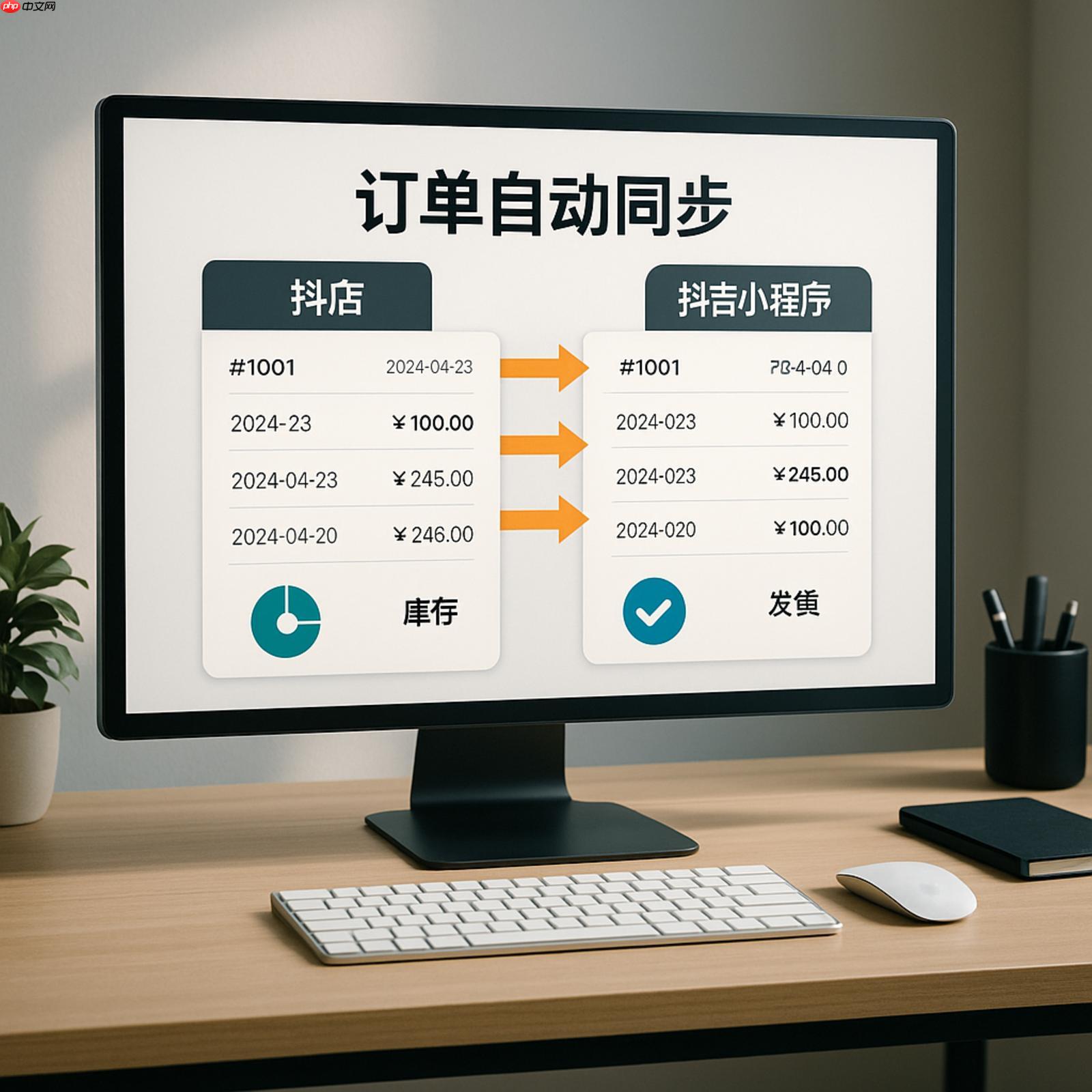
抖店订单怎么同步到抖音小程序?自动共享管理方法详解
同步抖店订单至抖音小程序,是双平台运营中长期困扰商家的技术痛点。不少商家反映,订单数据分散在不同系统中,导致库存不准、发货延迟等问题频发,大幅提升了运营复杂度。实际上,除了依赖外部工具外,企业还可通过接口开发实现自动化同步。本文将详细介绍可行方案,助力商家打通数据链路,实现订单统一管控。抖店订单为何不能自动同步到小程序?当前抖店与抖音小程序使用独立的后台架构和数据存储机制,造成订单信息天然隔离。当同一品牌同时运营两个渠道时,极易出现库存超卖或订单漏处理的情况。许多商家仍依赖手动导出导入Excel
自媒体 9542025-09-28 18:19:26
-

win8系统无法安装任何软件_Win8无法安装软件解决
首先确认账户具有管理员权限,依次检查并启用WindowsInstaller服务、修复系统文件、修改注册表中DisableMSI键值,并临时关闭杀毒软件与防火墙以解决安装失败问题。
Windows系列 10002025-09-28 17:39:02
-

Linux中如何安装Nginx服务_Linux安装Nginx服务的完整指南
首先更新系统软件包,然后通过对应包管理器安装Nginx,启动并启用服务,开放防火墙端口,最后验证欢迎页显示以确认安装成功。
linux运维 8122025-09-28 17:22:05
-
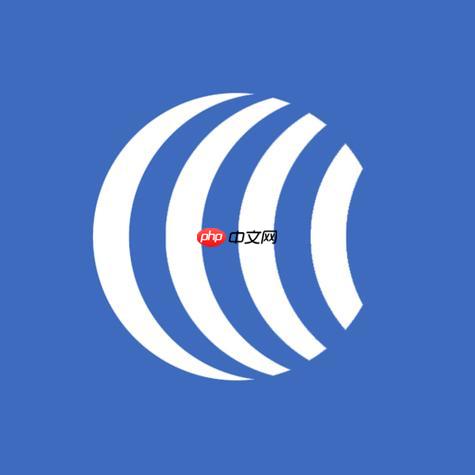
网络正常但特定网站(如Steam)打不开怎么办?
先确认是否为Steam服务器问题,若非则清理下载缓存和appcache文件夹,再尝试重启路由器、更换DNS或关闭防火墙,多数情况可恢复访问。
常见问题 6842025-09-28 16:00:03
-
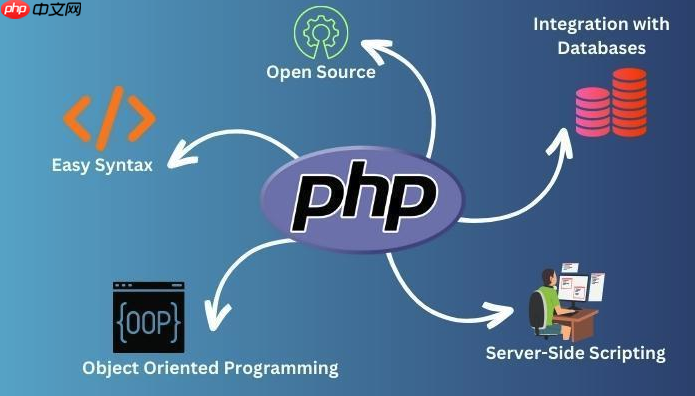
PHP微服务框架如何进行安全加固_PHP微服务框架安全加固措施与建议
答案:PHP微服务安全需从认证、输入防护、网络隔离和监控多层面构建体系。使用JWT/OAuth2认证并强制HTTPS;严格校验输入,防SQL注入与XSS;内网隔离服务并通过API网关暴露接口;配置防火墙与CORS策略;记录操作日志并集成ELK实现集中监控与异常告警,形成覆盖全生命周期的综合防护机制。
php教程 8422025-09-28 15:59:02
-

帝国cms怎么把文章内容中的外部图片本地化_帝国cms外链图片本地化方法
开启“下载远程图片”功能可解决帝国CMS外链图片不本地化问题。1.进入系统设置启用该功能并配置保存目录权限;2.发布或修改文章时需通过编辑器提交以触发下载;3.采集时需在节点规则中勾选“下载远程图片”;4.确保服务器有写入权限、PHP支持allow_url_fopen且远程图片可访问。正确配置后即可实现图片自动本地化。
帝国CMS 3432025-09-28 15:25:02
-
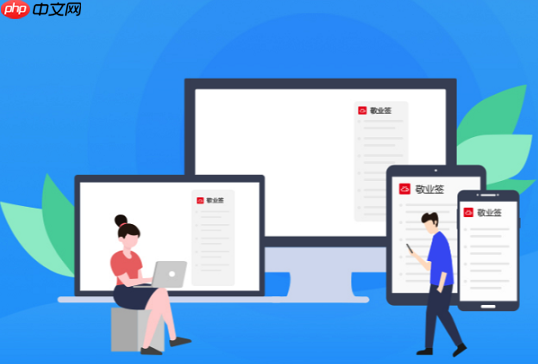
如何识别和防范日益猖獗的网络钓鱼邮件和假冒网站?
识别钓鱼邮件和假冒网站需保持警惕,首先检查发件人地址是否伪造、邮件内容是否制造紧急感、索要敏感信息或含可疑链接附件;点击链接前悬停核对真实网址,进入网站后查看URL是否准确、有无HTTPS加密及页面细节是否异常;日常应安装更新安全软件,启用双重验证,分离公私邮箱,定期更换密码并使用密码管理器,重要请求须通过电话或当面核实,培养怀疑精神和谨慎操作习惯以防范网络钓鱼。
电脑知识 9452025-09-28 15:09:02
-
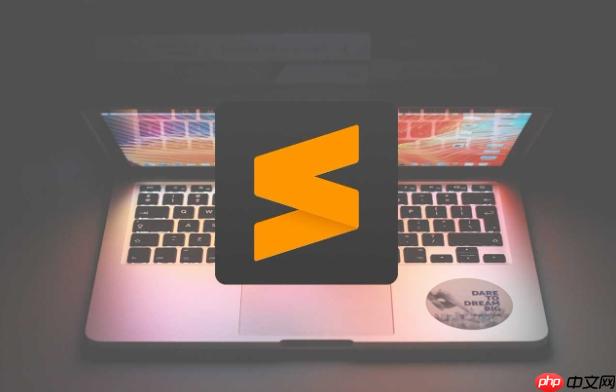
sublime怎么解决package control安装失败_Package Control无法安装的常见问题与解决方法
网络问题导致安装失败时,检查访问权限并使用代理或修改hosts加速;2.可手动复制官网Python代码到Sublime控制台安装;3.遇SSL或兼容性问题应升级Sublime至最新版;4.防火墙或杀毒软件可能拦截,需添加信任或关闭测试。
sublime 8702025-09-28 14:09:02
-

如何利用虚拟机和沙盒环境安全地测试未知软件或访问可疑网站?
使用虚拟机和沙盒可有效隔离风险,保护主系统安全。应选择VMware、VirtualBox等主流虚拟机平台,安装干净系统镜像,关闭共享功能,设置“仅主机”或“NAT”网络模式,并定期创建快照以便还原;对于轻量测试,推荐WindowsSandbox或Sandboxie等沙盒工具,实现快速隔离运行;需禁用USB等非必要设备,避免登录个人账号,监控网络流量并启用反病毒扫描;测试后应及时删除快照或虚拟机,清空沙盒数据,保存日志用于分析。关键在于规范流程,坚持最小权限与环境隔离原则。
电脑知识 6252025-09-28 12:57:02
-

360浏览器怎么关闭自动更新 360浏览器禁止自动更新设置方法
1、可通过360浏览器设置关闭自动更新:进入设置-高级设置-系统,关闭“开启自动更新”选项。2、禁用后台服务:在服务管理器中找到“360SafeBrowserUpdateService”,将其启动类型设为禁用并停止运行。3、重命名更新文件:进入安装目录,将“360SEUpdate.exe”或“QUpdater.exe”重命名为“.bak”后缀,使其失效。4、防火墙拦截:通过WindowsDefender防火墙创建出站规则,阻止浏览器或更新程序的网络连接,彻底切断更新通道。
浏览器 2562025-09-28 12:06:02
-
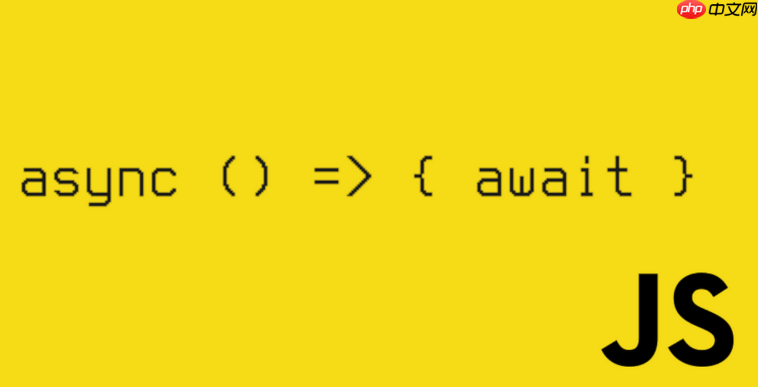
如何利用WebRTC技术实现点对点的实时音视频通信?
WebRTC是实现点对点实时音视频通信的成熟方案,通过getUserMedia获取本地流,RTCPeerConnection建立连接并添加音视频轨道,结合STUN/TURN服务器进行NAT穿透,利用信令通道交换SDP和ICE候选完成协商,最终实现媒体流直连传输。
js教程 5732025-09-28 11:56:01
-

windows连接wifi但无法上网是什么原因_WiFi已连接但无网络访问权限问题排查
首先重启路由器和电脑以排除临时故障,接着检查IP与DNS设置是否为自动获取,必要时改为8.8.8.8和8.8.4.4;运行Windows网络疑难解答工具检测问题,若无效则通过命令提示符执行netsh重置网络配置并重启;最后在设备管理器中更新或回滚无线网卡驱动程序以解决兼容性问题。
Windows系列 16322025-09-28 11:50:02
-
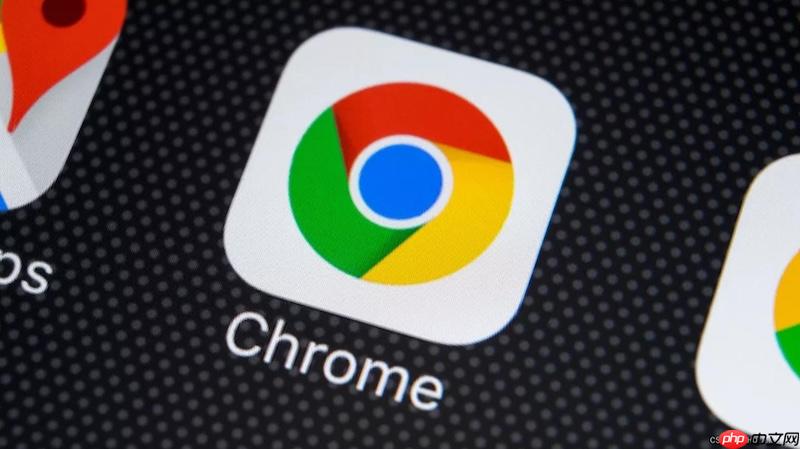
谷歌浏览器提示“无法访问此网站”的常见原因_“无法访问此网站”错误排查与解决方法
首先检查网络连接是否正常,确认能否访问其他网站,重启路由器;接着清除浏览器缓存与Cookie;禁用扩展程序排查冲突;更换为公共DNS如8.8.8.8;检查防火墙或安全软件是否阻止浏览器;最后重置浏览器设置至默认状态。
浏览器 10422025-09-28 11:15:02
-

windows提示“远程过程调用失败”怎么办_处理“远程过程调用失败”错误的多种方法
远程过程调用失败可通过重启RPC服务、修复系统文件、调整防火墙、配置DCOM权限及检查网络解决。首先重启RemoteProcedureCall与DCOMServerProcessLauncher服务并设为自动启动;接着以管理员身份运行sfc/scannow和DISM命令修复系统文件;随后在防火墙中允许RPC与DCOM通过,并临时关闭第三方安全软件排查干扰;然后通过dcomcnfg启用分布式COM,设置默认身份验证级别,并确保用户拥有本地启动与激活权限;最后使用ping测试网络连通性,必要时在ho
Windows系列 5932025-09-28 11:02:01
社区问答
-

vue3+tp6怎么加入微信公众号啊
阅读:4911 · 6个月前
-

老师好,当客户登录并立即发送消息,这时候客服又并不在线,这时候发消息会因为touid没有赋值而报错,怎么处理?
阅读:5956 · 6个月前
-

RPC模式
阅读:4990 · 7个月前
-

insert时,如何避免重复注册?
阅读:5779 · 9个月前
-

vite 启动项目报错 不管用yarn 还是cnpm
阅读:6376 · 10个月前
最新文章
-
在Java中如何控制循环跳出条件
阅读:147 · 57分钟前
-
Talkie最新官方网址入口 Talkie智能交流主页直达链接地址
阅读:552 · 57分钟前
-
VSCode版本控制:集成Git与分支管理的可视化操作指南
阅读:664 · 58分钟前
-
win11夜间模式无法开启或自动关闭怎么办_Win11夜间模式异常解决方法
阅读:345 · 58分钟前
-
mysql主键冲突的解决方案
阅读:912 · 59分钟前
-
phpcms加密怎么实现?数据加密如何加解密?
阅读:588 · 59分钟前
-
WPS2022图片插入与编辑的基本操作_WPS2022图片处理的创意应用技巧
阅读:530 · 1小时前
-
C++中std::function的性能怎么样_C++ function可调用包装器性能分析
阅读:353 · 1小时前
-
华为 Mate 60 WiFi频繁断开 华为 Mate 60 网络稳定技巧
阅读:581 · 1小时前
-
Golang如何在REST API中处理错误响应_Golang API错误处理方法汇总
阅读:965 · 1小时前




















